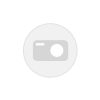
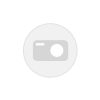
크로스서머너는 제가 해본 게임 중 리세마라가 상당히 어려운 편에 속하는 게임인데요.
물론 전투횟수와 시간이 많이 드는 것도 문제지만 게스트계정이 데이터삭제(ios 경우 삭제 후 재설치)를 해도
초기화되지 않고 남아있기 때문이었습니다.
그래서 리세마라를 하시는 분들은 구글계정이나 페북 계정을 생성하시면서 리세마라를 하는 분들이
많으셨을텐데 제가 소개해 드릴 방법은 별도의 계정 연동이 없이 리세를 진행하는 방법으로
아직까지 본격적으로 크서를 시작하지 못하는 영혼(...ㅠ)들이 하루라도 빨리 입문하시길 바라는 마음으로
알려드립니다.
제가 소개해 드릴 녹스 앱 플레이어는 많은 분들이 아시는 블루스택, 지니모션과 같은 가상 머신입니다만
다른 가상 머신들보다 더욱 편리한 기능들이 많아 사용하기가 편리하기에 이렇게 글을 작성하게 됐는데요.
우선 녹스 앱 플레이어를 컴퓨터에 설치합니다.
다운로드는 녹스 홈페이지 https://www.bignox.com/kr 또는
공식 카페 https://cafe.naver.com/bignox 를 이용하시면 됩니다.
처음 설치를 하시게 되면
아래와 같이 Nox, Multi-Drive 2개의 단축키가 생성이 됩니다.
우선 녹스를 실행해보면 로딩이 진행되고 다음과 같은 화면이 뜨면서 실행이 됩니다.
그러나 영문이군요. 갑자기 머리가 아파오니 우선 언어를 한글로 바꿔주어야겠지요(...)
오른쪽 상단의 톱니바퀴를 클릭하면 설정창이 뜨게 되는데
이 설정창에서 언어를 한국어로 선택한 후에 저장을 하시게 되면
이렇게 한글로 바뀌게 됩니다! 살았다!! ㅠ
참고로 고급설정에서는 가상머신의 성능 및 해상도 등을 설정할 수 있습니다.
자 그럼 이번엔 우리의 목적인 크서를 설치하기 위해 플레이 스토어를 들어가 봅니다.
네 익숙한 화면이죠? 이부분은 굳이 설명하지 않겠습니다.
구글계정에 로그인이 끝나고 플레이스토어에 들어가신 후
크로스서머너를 검색하여 설치하십시다!
설치가 끝나면 실행하여 ‘게스트 계정’으로 로그인 하시게 되면
리세러분들이 숱하게 보아온 그장면이 나옵니다…
이제 첫번째 리세마라를 진행하시면 되는데 진행 중 ‘가상키’라는 녀석을 사용하시면 상당히 편리합니다.
가상키는 우측 도구모음의 2번째 키보드 모양을 클릭하면 설정할 수 있는데요.
여러분이 터치 또는 드래그 등을 할 지점에 가상키를 설정해 놓으면 해당 키를 누를 경우 해당지점에 터치 또는 드래그 등이 되는 기능입니다.
예를 들어 이렇게 가상키를 설정했을 경우 x를 누르면 주인공의 필살기가, s를 누르면 궁극기가 발동되는 식입니다. 일일이 마우스로 왔다갔다 클릭하지 않아도 돼서 편리하지요 ㅎ 손가락도 덜 아프고요 ㅠ
하여튼 리세마라를 진행 하신 후에 높은 확률로 실패(...)를 하시게 되면!
지금부터가 본론입니다. 제가 이 프로그램을 소개하는 이유이기도 하죠 ㅎ
보통 리세가 망하게 되면 구글 등의 계정 연동 후 로그아웃해서 새로 리세를 진행하시지만
이것저것 계정을 쓸데없이 여러개 만들고 방치하는게 싫으신 저같은 분들이 계시겠죠?
우선 망한 리세계정이 있는 녹스 앱플레이어를 그대로 종료해 주시고
제일 처음 녹스와 함께 설치된 Multi-Drive를 실행해 주십니다.
실행해보면 현재 Nox 라는 이름의 기기 하나만 존재하는데요.
이게 바로 여러분이 처음 리세를 진행하셨던 그 기기입니다. 그리고 하단을 보면
Add emulator 라는 버튼이 있는데 이게 새로운 기기를 생성하는 버튼입니다.
옵션을 보면 Raw 와 Nox 의 2가지가 보이는데
Raw는 아예 새로운 공기기를 생성하는 것이고
Nox는 우리가 제일 처음 리세를 진행했던 Nox라는 이름의 기기를 복제하는 것입니다.
우리의 목적은 망한 계정의 복제가 아니라 새로 리세마라를 진행하는 것이므로
Raw를 선택하고 Add emulator를 클릭해 줍니다.
Nox1이라는 기기가 새로 생성이 되었습니다. ㅎ
기기 생성이 끝나게 되면 시작을 누르셔서 처음 진행했던 것과 동일하게 리세를 시작하시면 됩니다.
이렇게 일일이 계정 연동을 하지 않고 여러개의 리세 계정을 생성하고 간단하게 관리, 삭제가 가능해집니다.
아예 가망이 안보이는 계정은 삭제해주고 싹이 보인다 싶으면 놔두고 새로 만들어서 진행해 주시면 되겠죠.
그리고 기기 이름 옆의 연필과 종이모양을 클릭하면 이름변경이 가능한데
뭐 대략 이런식으로 적어놓으면서 진행하시면 따로 기억하거나 메모해놓을 필요도 없겠죠 ㅎ
(물론 위는 예시입니다. 저렇게 쉽게 나와줄리가 없죠 ㅠ)
제가 개인적으로 의미없이 계정이나 아이디를 여러개 생성하는 걸 싫어하기 때문에 찾아보다가
이 프로그램을 사용하게 되었는데요. 불필요한 계정연동을 피하고 기기의 추가 및 삭제가 간편하다는 점에서
추천드리고 싶습니다.
이 방법을 통해서 새로 크서를 접하는 분들께서 리세를 조금이나마 편하게 진행하셨으면 하는 바램입니다.

 재거
재거 
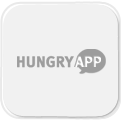
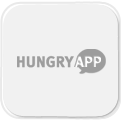
회사소개 |이용약관 |개인정보 처리방침 |청소년 보호정책 |불법촬영물 신고센터 |제휴광고문의
사업자등록번호:119-86-61101 (주)스마트나우 대표이사:송현두
주소: 서울시 금천구 가산디지털1로 171 연락처:063-284-8635 팩스:02-6265-0377
청소년보호책임자:김동욱 [email protected]
등록번호:서울아02322 | 등록일자:2016년4월25일
발행인:(주)스마트나우 송현두 | 편집인:김동욱
헝그리앱의 콘텐츠 및 기사는 저작권법의 보호를 받으므로, 무단 전재, 복사, 배포 등을 금합니다.
Copyright (c) HungryApp All Rights Reserved.



